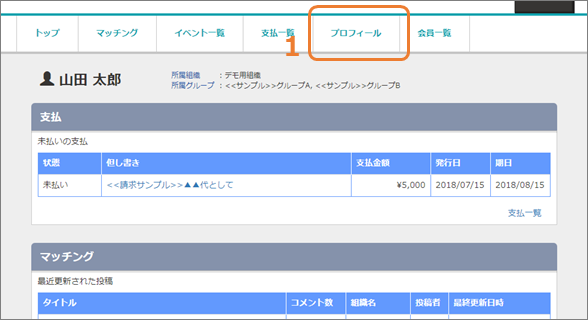
- 上部メニューより、「プロフィール」を開きます。
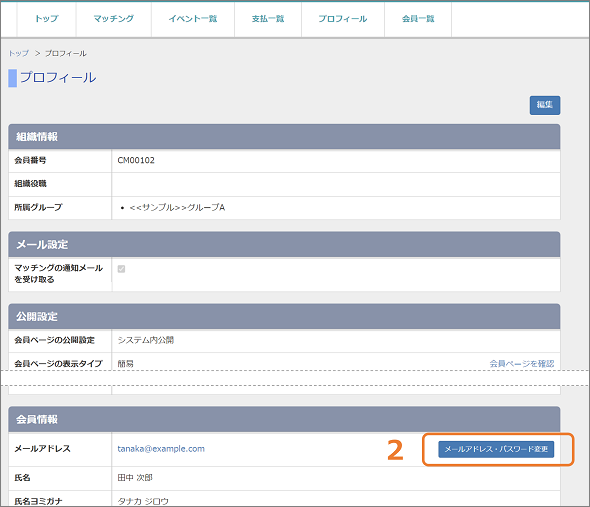
- プロフィール画面が表示されます。ご自身のプロフィールをご確認ください。ダンクソフト・バザールバザールへのログインに使用するメールアドレス・パスワードを変更する場合は、「メールアドレス・パスワード変更」をクリックしてください。
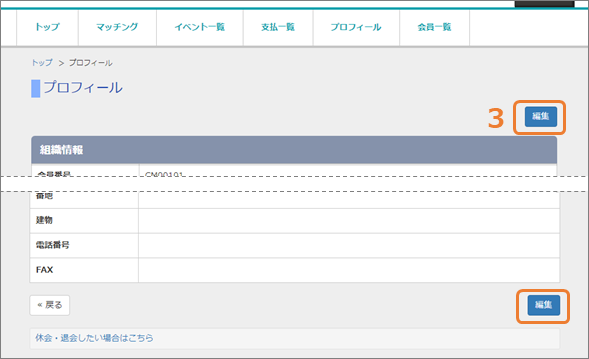
- 公開設定・会員情報・住所を編集する場合は、画面上部または画面下部の「編集」をクリックします。
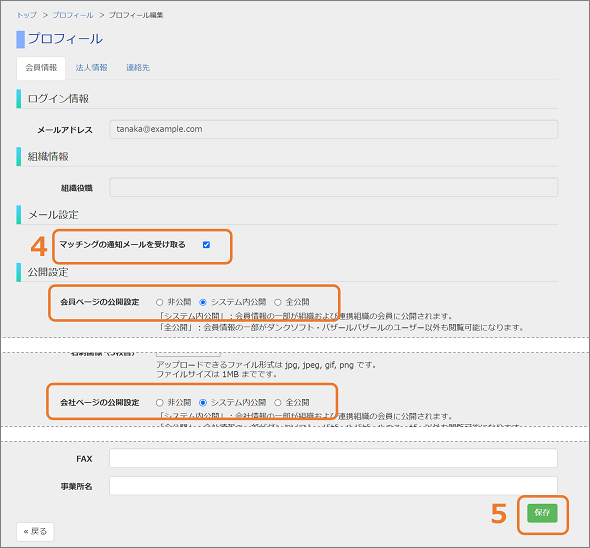
- 公開設定・メール設定・会員情報・住所が編集可能な状態になるので、編集します。
マッチングの投稿・コメントがあった場合のメール通知を受信しない設定にするには、メール設定の「マッチングの通知メールを受け取る」のチェックを外してください。 - 編集が終了したら「保存」をクリックしてください。
公開設定では、「会員ページ」および「会社ページ」の公開/非公開を設定することができます。それぞれ会員自身で設定をしてください。
【会員ページの公開設定】(※がデフォルト設定値)
| 設定値 | 公開内容 |
|---|---|
| 非公開 | 氏名のみ組織に公開、それ以外は非公開になります。(マッチングに投稿・コメントした場合は組織および連携組織に氏名が公開されます。) |
| システム内公開(※) | 組織および組織間連携している組織の会員に「氏名」「会社名」「Webサイト」「業種」「事業内容」「会員ページ」、イベントの他会員の出欠回答状況で組織の会員に「氏名」「会社名」が公開されます。 |
| 全公開 | 「会員ページ」がダンクソフト・バザールバザールのユーザー以外にも公開されます。(会員ページのURLで閲覧できます。) |
【会社ページの公開設定】(※がデフォルト設定値)
| 設定値 | 公開内容 |
|---|---|
| 非公開 | 「会社ページ」が非公開になります。 |
| システム内公開(※) | 組織および組織間連携している組織の会員に「会社ページ」が公開されます。会員ページが「非公開」になっている場合は、会員一覧に会社名が表示されないので、会社ページはURLで閲覧できます。 |
| 全公開 | 「会社ページ」がダンクソフト・バザールバザールのユーザー以外にも公開されます。(会社ページのURLで閲覧できます。) |
【公開設定値による会員一覧の表示】
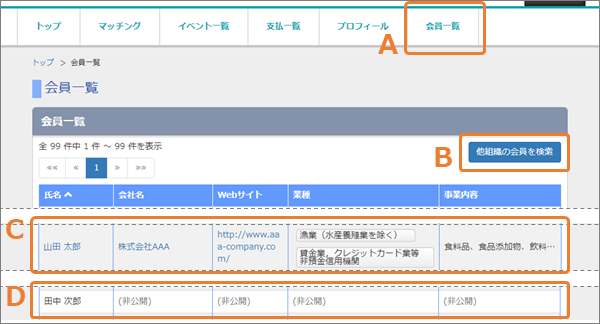
- 組織の設定(組織管理者が設定)で「他会員の参照を許可する」設定になっている場合は「会員一覧」がメニューに表示されます。
- 連携組織があり、連携組織が「他会員の参照を許可する」設定になっている場合は「他組織の会員を検索」ボタンが表示されます。
➡他組織の会員一覧を閲覧する - 会員ページの公開設定が「システム内公開」および「全公開」になっている場合の表示例。
氏名をクリックすると会員ページが開き、会社名をクリックすると会社ページが開きます。
➡プロフィール編集画面詳細(会員ページ・会社ページの設定) - 会員ページの公開設定が「非公開」になっている場合の表示例。
※会員ページおよび会社ページの閲覧権限がない状態で会員ページのURL、会社ページのURLにアクセスすると、「閲覧権限がありません」という内容のメッセージが書かれたページが開きます。
※組織の設定(組織管理者による)で、他会員の参照を許可しない設定になっている場合は、「会員一覧」「他会員の出欠回答状況」ともに表示されません。
公開設定以外のプロフィールの編集については次のページを参照ください。
➡プロフィール編集画面詳細(会員ページ・会社ページの設定)
![[操作マニュアル] ダンクソフト・バザールバザール](http://manual.bazaarbazaar.org/wp-content/uploads/2017/05/BZRmanual.gif)